学生がリアルタイムにコメント出来るアプリの紹介
こちらのページでは、学生が授業中にリアルタイムに気軽にコメントが出来るアプリの紹介をいたします。
オンライン授業最大のデメリットは、学生の反応が分からない、ということだと思います。
とくに本学では、授業中は学生にカメラOFFをお願いしているので、顔色をうかがうことが出来ず、ちょっとした笑い話、小ネタを交えたとしても、それがウケているのかさえも分かりません。
逆に、学生さんも対面よりも自分の意見が言いにくかったり、他の学生の進行状況や理解度が分からず不安に思ったりしていると思います。
そこで今回ご紹介するのが、「Comment Screen」というアプリです。
こちらは、学生からのコメントが「ニコニコ動画」のように画面上を流れていく、ということが可能になるアプリです。
設定は簡単で、授業中に指定のQRコードを表示し、学生が読み取りさせすれば参加できます。
匿名でコメントできるので、質問や意見を言うハードルも格段に下がるかと思います。
なにより、ニコニコ動画やYoutubeなどを見ている感覚に近づくので、より親しみやすく、教員と学生の距離も縮まりやすいと思います。
というところで、簡単に設定方法をお伝えします!
① Comment Screenのアプリをダウンロードする。
ダウンロードはこちらから出来ます⇒ https://commentscreen.com/#download
② アプリを開いて、ハッシュタグの名前を決める
「イベントを新しく作る」をクリック ⇒ 好きなハッシュタグをつけます。
ハッシュタグは、日本語でも英語でも大丈夫です。すでに使用されているものは使えませんが、授業名などにすると被りにくいかと思います。
③ ステップに沿って使いましょう
ステップ1)コメントページを開くと、文字が流れるようになります
ステップ2)QRコードをクリックすると、専用のコードが出ますので、学生に共有してください(Zoomの共有画面を使用してもよいですし、QRコードをパワーポイントなどに貼り付けてもよいと思います)。
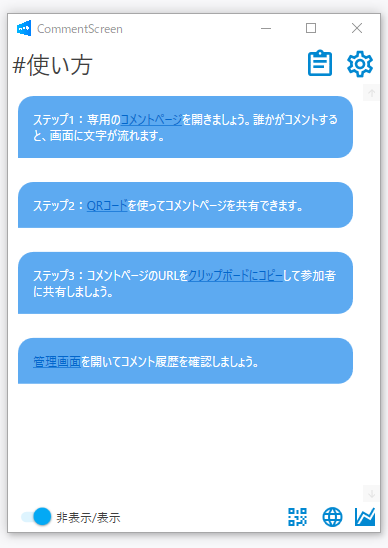
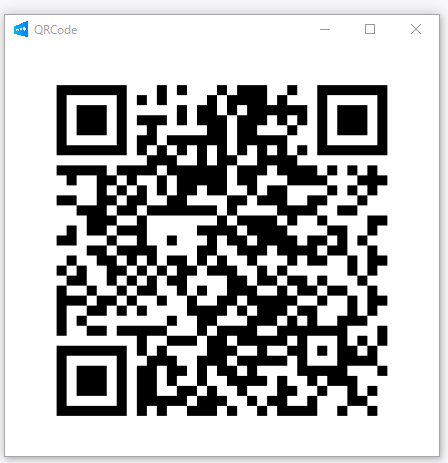
④ これらのアプリを開いた状態で、Zoomの画面共有を行う
③までの設定が終わったら、ご自身の授業で使用するパワーポイントなどをZoom上で画面共有します。
その際の注意点ですが、画面共有は【PC画面】を共有してください。
コメントはPC上に流れるので、資料のみ(パワーポイントなど)を共有すると学生にはコメントが見えなくなります。
PC画面いっぱいにパワーポイントを開くか、PC画面を共有した状態でスライドショーにするとよいでしょう。
以上の説明を簡単に行っている動画がございますので、リンクを貼っておきます。こちらもご参照ください。
⇒ https://youtu.be/qWibHdJC1eE
授業での双方向性がより高まる可能性のあるツールです。ぜひご活用ください。

